楽天市場RMSのカテゴリーページ、単純に商品の分類だけに使用していますか?
使い方・見せ方を工夫することが出来るので、一部紹介してみたいと思います。
1. 形式を変える
カテゴリーページの編集画面をご覧いただくと「登録商品一覧」という項目があります。
こちらを変更せずに、そのままご使用いただいている店舗様が多いのではないでしょうか?
こちらの機能には「ウィンドウショッピング形式」「リスト形式」「1ページ複数商品形式(注文ボタン付)」の3つの選択肢があります。
①ウィンドウショッピング形式
通常のカテゴリーページの書式です。商品登録画像の1枚目がサムネイルで表示され、商品ページの一覧が3列構成で表示されます。
写真と価格が一覧で表示されるので、デザインやサイズ感、仕様、写真で見比べやすい表示方法だと思います。
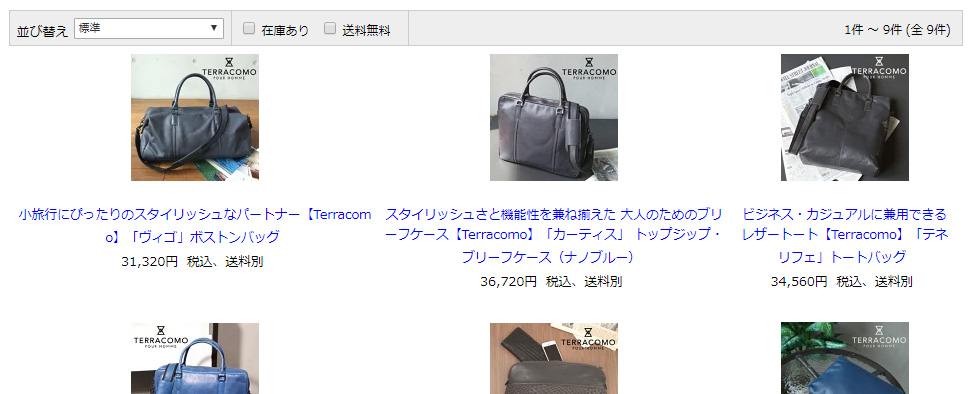
②リスト形式
サムネイル・商品名・価格等、表示される情報はウィンドウショッピング形式と同様ですが、書式が異なります。ウィンドウショッピング形式よりもサムネイルのサイズが小さく左端に表示され、写真の右に商品名、商品名の右に価格が表示されます。
写真が小さく、どんな商品なのかが分かりづらいので、あまり使用されている店舗様は多くないと思います。
周知の商品でバージョン毎の価格のみ見比べる場合や、同じような商品のテイストやカラーのみ見比べて購入したい場合は便利かもしれません。
例えば、60種類のドーナツを並べている場合等、ウィンドウショッピング形式よりリスト形式の方が、味の種類や価格を見比べて購入しやすいかもしれませんね。

③1ページ複数商品形式(注文ボタン付)
いわゆるカテゴリーページと言うより、商品ページの見せ方を拡張する方法です。
1つのカテゴリー「りんご」のページに「りんご1個」「りんご6個入り」「りんご12個入り」の商品を縦に並べることが出来ます。
例えば「りんご」の価格を、一度にたくさん購入いただけると割引を適用する場合、「りんご1個 200円」「りんご6個入り 1080円 送料無料」「りんご12個入り 1920円 送料無料」の様に価格設定するとします。商品ページがバラバラだと、この価格差が分かりにくいですよね?
この形式を使用すると、1つのページで3商品の価格を見比べることが出来ます。
本来4個買おうと思っていたお客様が、「お得な6個セットにしよう」という風に客単価アップを図れる可能性が考えられます。
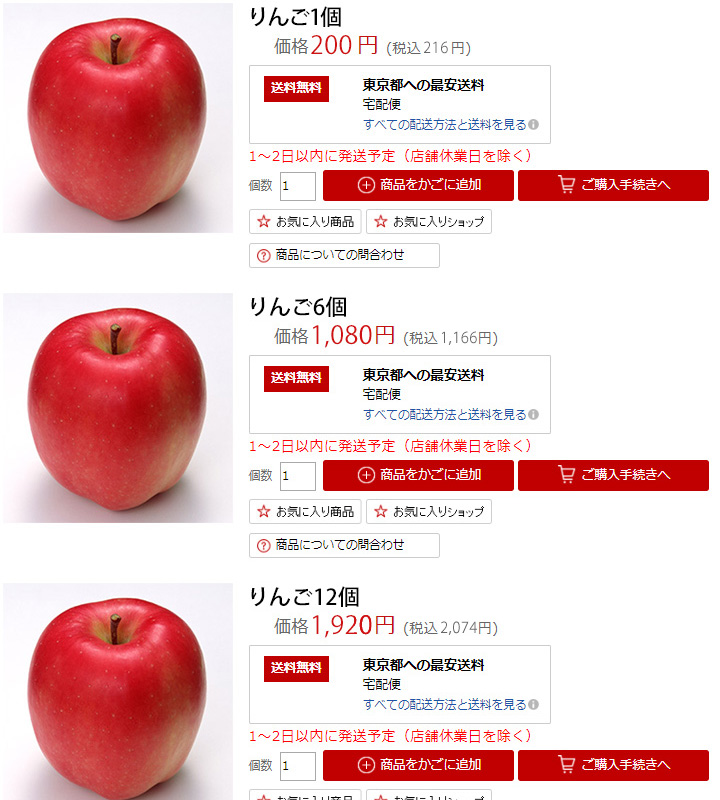
2. スマートフォン用説明文の表示
弊社のお客様からよくある質問です。
ブランドストーリーや、イベント開催等の情報ページをカテゴリーページで作成した場合、スマートフォンで閲覧しても、PC用のページが表示されてしまうということがあります。
これは、情報用のページとして登録しただけで、そのカテゴリーに商品が紐づけされていないことが原因です。カテゴリーページに商品が紐づけされていないと、どんなデバイスで閲覧しても、PC用の画面が表示されてしまいます。
解決方法としては、該当のカテゴリーページに商品を紐づけしておくことです。作成した情報ページに関連する商品を何個か紐づけしておき、スマートフォン用説明文が表示されるようにしておきましょう。
